Tránh xa việc theo dõi bạn trên mạng
Tất cả các email tiếp thị đáng ghét lấp đầy hộp thư đến của bạn không chỉ là quảng cáo một sản phẩm. Họ cũng theo dõi xem bạn có mở email không, khi nào bạn mở nó và bạn đang ở đâu vào thời điểm đó bằng cách đưa phần mềm theo dõi vào thư. Chỉ cần nhập “email theo dõi” vào công cụ tìm kiếm của bạn và xem tất cả các ứng dụng phần mềm xuất hiện.
Có nhiều phương pháp được sử dụng để theo dõi email. Ví dụ, một trong những cách đơn giản nhất là liên kết chuyển hướng. Giả sử bạn nhấp vào liên kết trong email quảng cáo dẫn đến trang cho sản phẩm bạn muốn mua. Liên kết được mã hóa để có thể theo dõi được; Nó sẽ chuyển đến một máy chủ khác với nhiều loại dữ liệu, chẳng hạn như trình duyệt bạn đang sử dụng hoặc nơi bạn nhấp vào liên kết, trước khi đưa bạn đến bài viết.
Nhưng mặc dù rất dễ dàng để phát hiện ra một liên kết chuyển hướng (đối với một điều, bạn thường có thể phát hiện ra tất cả các mã bổ sung được thêm vào một URL), có những cách khác không hoàn toàn đơn giản. Cách chúng ta xem xét nó ở đây là theo dõi pixel.
Làm thế nào nó hoạt động? Một pixel theo dõi duy nhất được bao gồm trong email, thường (nhưng không phải luôn luôn) ẩn trong hình ảnh hoặc liên kết. Khi email được mở, mã bên trong pixel sẽ gửi thông tin trở lại máy chủ của công ty.
Đã có một số cố gắng hạn chế lượng thông tin có thể được truyền theo cách này. Ví dụ: kể từ năm 2014, Google đã cung cấp tất cả hình ảnh thông qua máy chủ proxy của riêng mình, máy chủ này có thể ẩn vị trí của bạn khỏi ít nhất một số ứng dụng theo dõi. Các tiện ích mở rộng như Ugly Mail và PixelBlock đã được phát triển để chặn bot trên cơ rôm و Firefox. Có những trình duyệt thay thế tập trung vào quyền riêng tư như Trình duyệt Brave và Tor.
Ngoài ra còn có một bước đơn giản bạn có thể thực hiện để tránh hầu hết các trình theo dõi: ngăn email của bạn tự động tải lên hình ảnh, vì hình ảnh là nơi ẩn phần lớn pixel. Bạn sẽ không thể tránh tất cả các trình theo dõi có thể bị ẩn trong email của mình theo cách này, nhưng bạn sẽ ngăn được nhiều trình theo dõi trong số đó.
Tắt tải xuống hình ảnh tự động trên PC
- Nhấp vào biểu tượng bánh răng ở góc trên bên phải.
- Nhấp vào Xem tất cả cài đặt.
- Trên tab Chung (tab đầu tiên), cuộn xuống Ảnh.
- Chọn “Hỏi trước khi hiển thị hình ảnh bên ngoài”.
- Cuộn xuống cuối trang và nhấp vào Lưu thay đổi.
Lưu ý rằng điều này cũng sẽ tắt Bật tính năng email động trong Gmail , làm cho các email trở nên tương tác hơn.
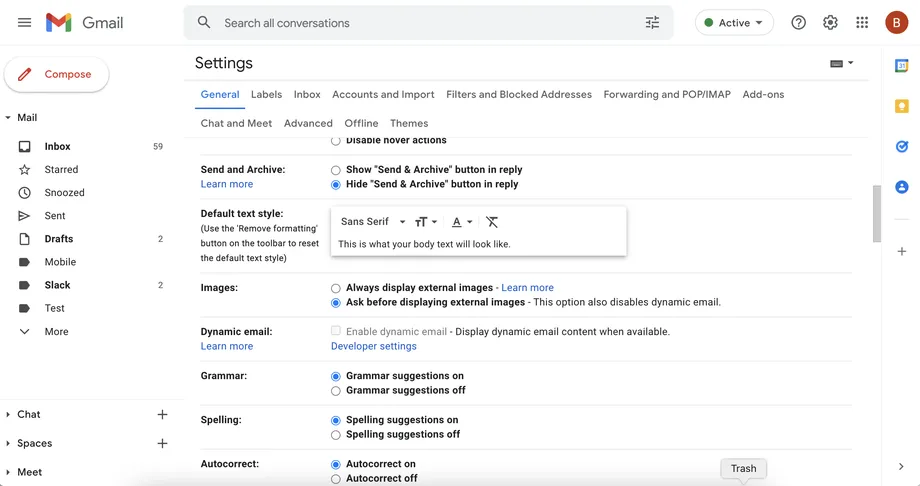
Tắt tải xuống hình ảnh tự động trên thiết bị di động
- Trong ứng dụng Gmail, chọn biểu tượng ba dòng ở góc trên bên trái.
- Cuộn xuống và chọn Cài đặt.
- Chọn tài khoản email bạn muốn sửa chữa.
- Cuộn xuống và chọn Ảnh.
- Chọn "Hỏi trước khi hiển thị hình ảnh bên ngoài (cũng vô hiệu hóa email động)".
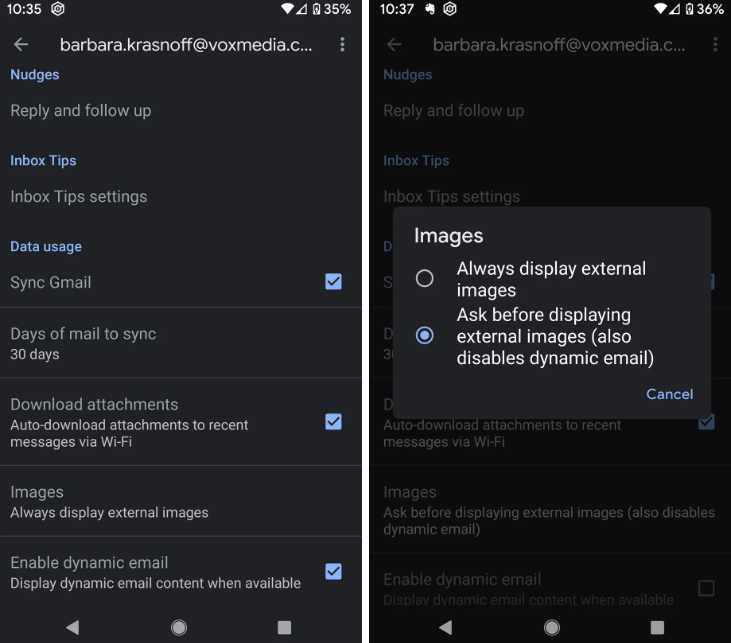
Đây là bài viết của chúng tôi, chúng tôi đã nói về. Cách ngăn theo dõi khi đọc Gmail của bạn
Chia sẻ kinh nghiệm và đề xuất của bạn với chúng tôi trong phần bình luận.









